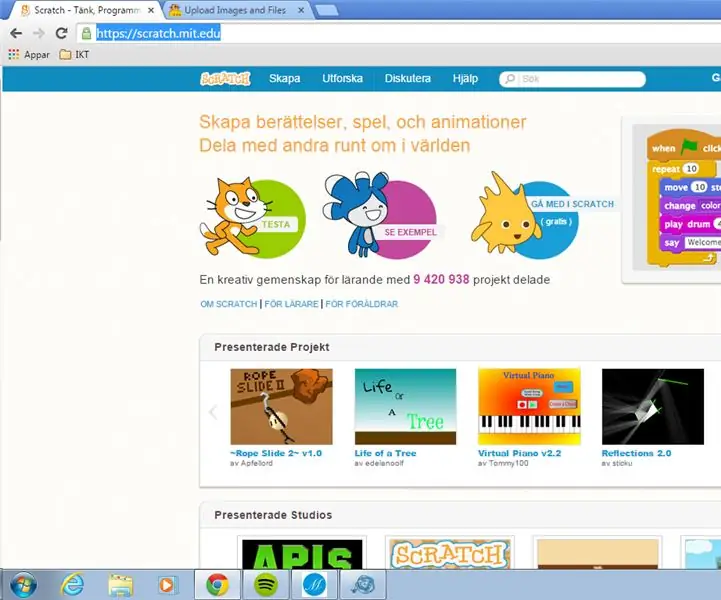
Sommario:
- Autore John Day [email protected].
- Public 2024-01-30 10:00.
- Ultima modifica 2025-01-23 14:49.
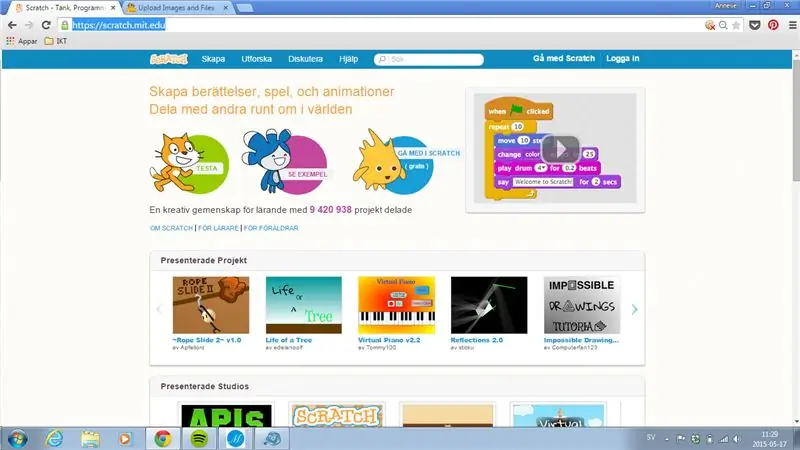
Scratch är ett programmeringsspråk där du kan skapa dina egna interaktiva berättelser, animationer, spel, musik och konst. Du ska nu programmera din första scratch. Gå in på programts webbsida: Scratch och logga in med ditt konto som du skapat.
Källa: Scratch webbsida
Fase 1: Skapa
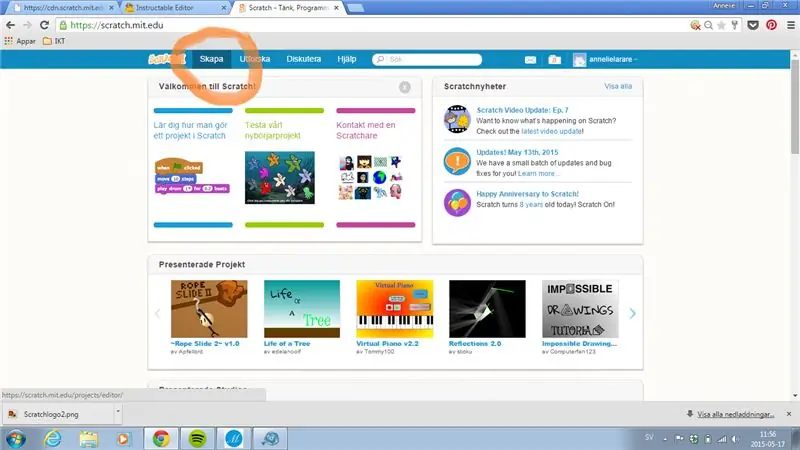
När du är inloggad tryck på skapa. (inringat med rött till vänster)
Passaggio 2: Sprajt (figuratore)
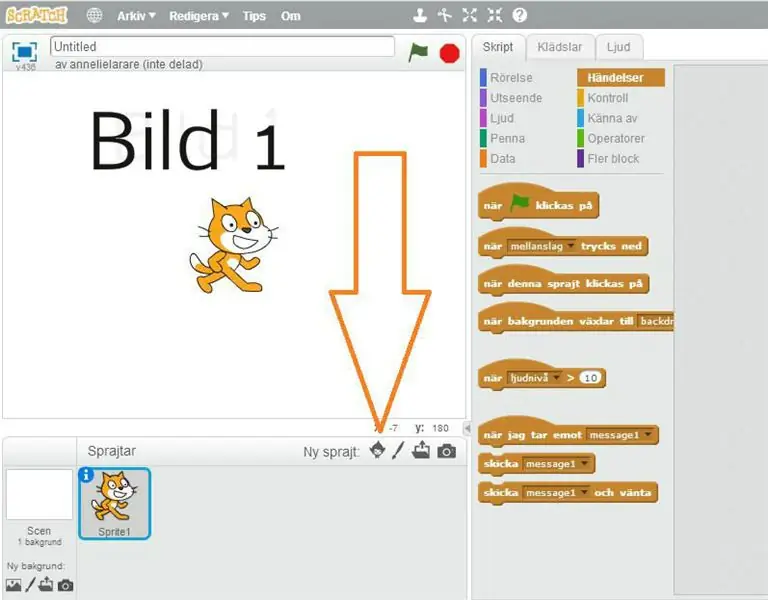
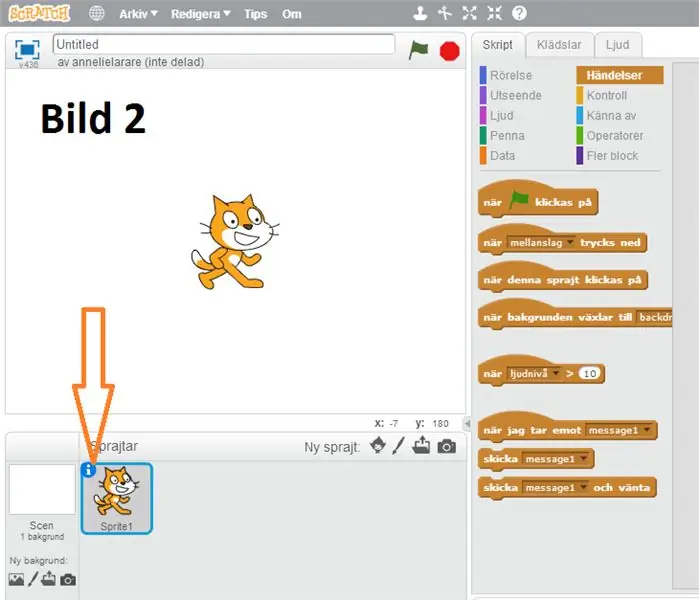
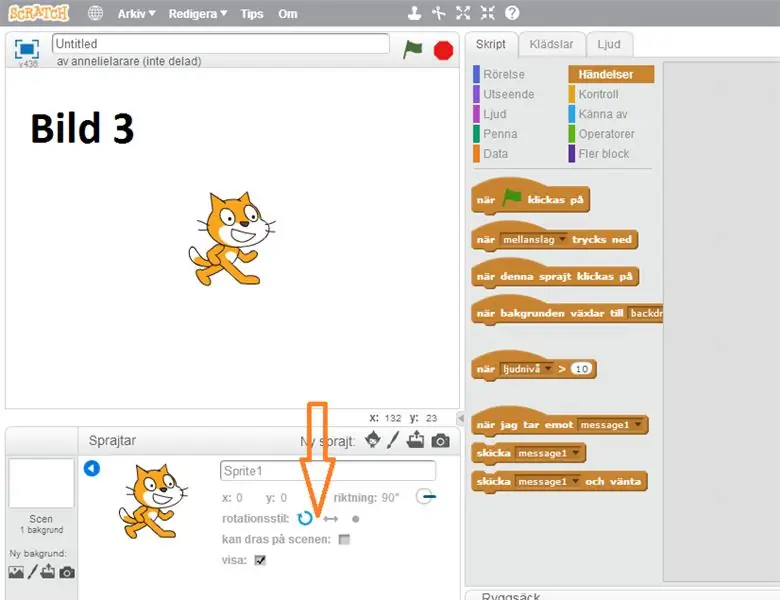
Figurer heter Sprite. Du kan byta figur om du vill. Gör det genom att trycka vid ny sprajt (se bild 1 stor röd pil).
Vi ska nu ställa in att Sprajten, så den går fram och tillbaka utan att vända upp och ned eller rotera. Det väljer man själv genom att trycka på Sprajten (se bild 2 liten röd pil)
Du har tre rotazionistilar att välja på. Du ska börja att välja pilarna fram och tillbaka (se bild 3 röd pil)
Fase 3: Röra Sig
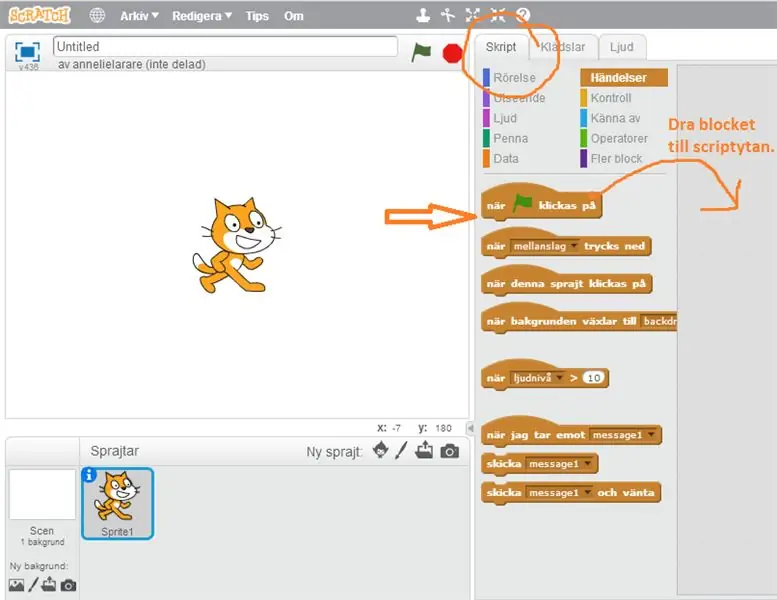
Nu ska vi lära oss att röra på Sprajten, så den går fram och tillbaka och studsar vid kanten.
Sprajten ska börja röra sig när vi trycker på start på spelet som är den gröna flaggan ovanför scenen.
Vi talar om för spelet vad den ska göra genom att använda block, se röd pil. Nu är vi på script, se inringad röd ruta. De här blocken lägger vi upp på scriptsidan genom att dra blocket dit, se ritad pil åt höger.
Fase 4: Röra Sig, Studsa Vid Kanten
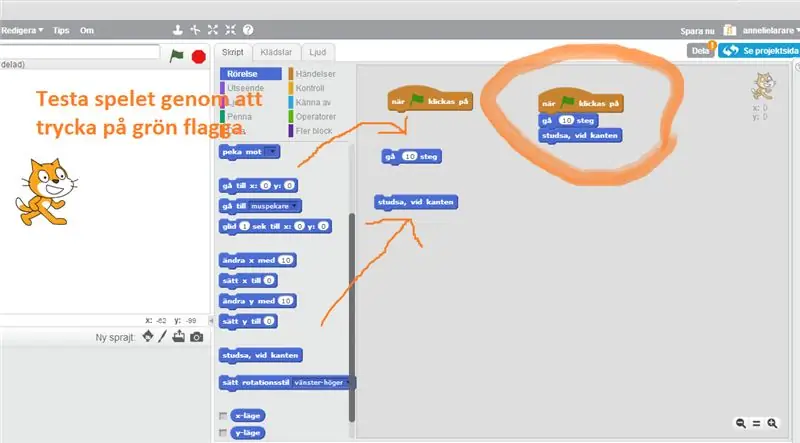
Du har nu dragit blocket när grön flagg klickas på till scriptytan och väljer scriptet rörelse och drar då blocken (se ritade röda pilar) gå 10 steg och studsa vid kanten. Du drar ihop blocken (se inringad röd ring)
Passaggio 5: Kontroll, per Alltid
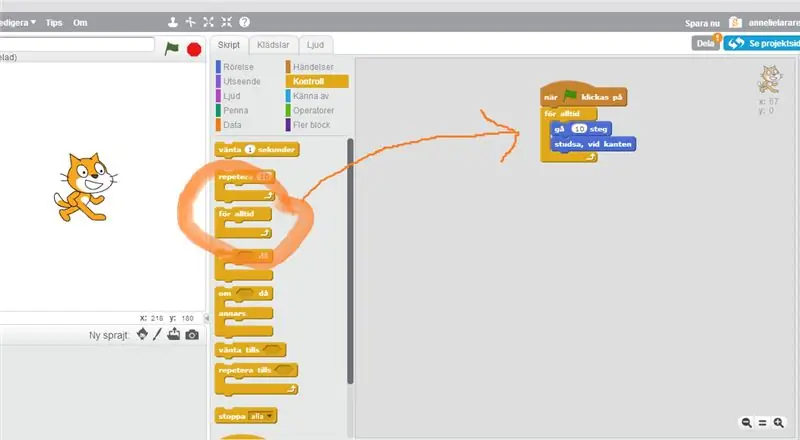
När du trycker på den gröna flaggan märker du att Sprajten rör sig framåt, men bara 10 steg och inte mer. Vi ska nu kontrollera rörelsen och berätta för programt att göra detta för alltid. Du väljer kontroll på scripten och drar blocket för alltid och lägger det under startblocket, när grön flagg klickas på. (Se inringat rött och pil)
Passaggio 6: Ljud, Sprajten Låter När Den Trycks På
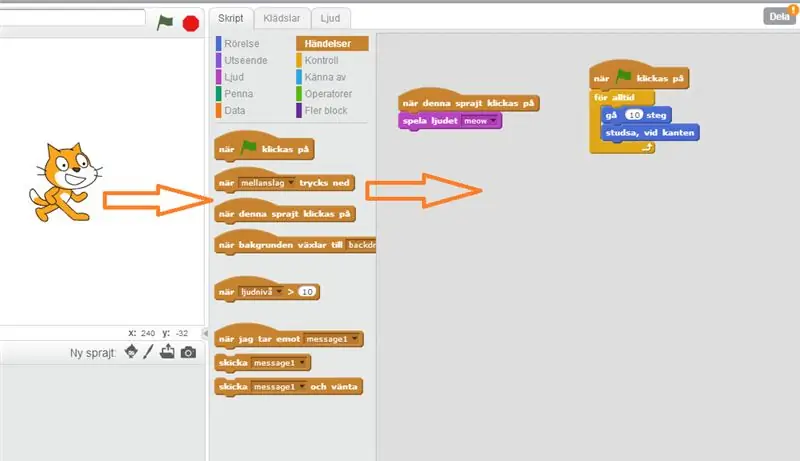
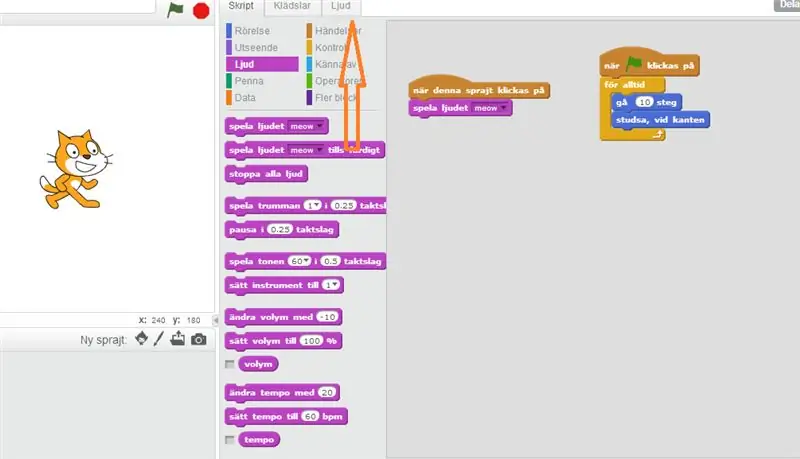
Vi ska nu programra att sprajt låter när man trycker på den. Välj script kontroll och dra block, när denna sprajt klickas på till scriptytan. (Bild 1) Välj sedan scriptkontroll ljud och dra blocket, spela ljudet (miao). Vill man byta ljud gör det genom att välja script/ljud (Bild 2, stor röd pil)
Passaggio 7: Poäng
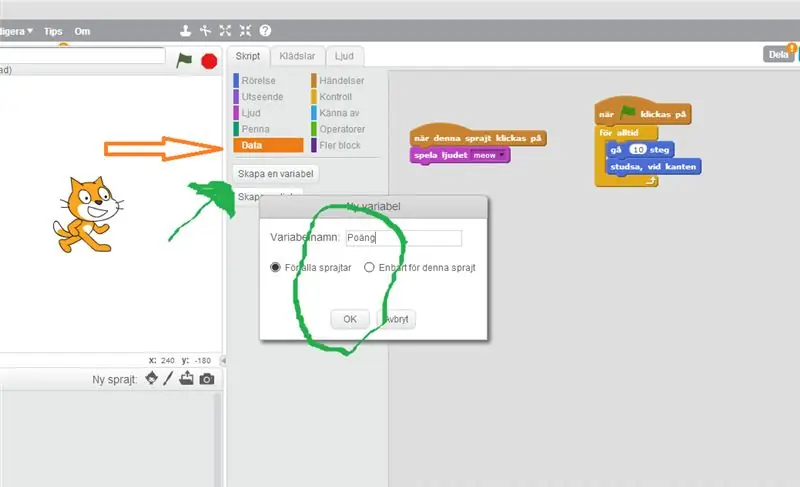

Vi ska nu kunna få poäng om vi träffar sprajten. Välj variabel (vedi immagine 1, grön pil). En vit ruta dyker upp och skriv in poäng i textfältet (se bild 1, grön inringat). Du ska sedan välja kontroll och dra blocket, när denna sprajt klickas på (bild 2 röd pil) Välj sedan data (bild 2 röd inringat) där väljer du, ändra poäng med 1. Dra ihop de två blocken, nät denna klickas ändra poäng med 1.
Consigliato:
Story Interactive (gratta e vinci): 8 passaggi

Story Interactive (Scratch Game): questo sarà un tutorial su come creare un gioco in scratch con dialoghi e sprite. Ti insegnerà anche ad aggiungere clip nel tuo gioco e tempistiche, inclusa la trasmissione e altro
Realizzare un Gratta e Vinci: 6 passaggi

Fare un gioco da grattare: In questo tutorial faremo un gioco da zero in cui il giocatore salta in giro schivando il rosso e cercando di arrivare alla fine divertiti se hai problemi, commenta e vota per me
Realizzare giochi gratta e vinci (FNaF): 4 passaggi

Fare Scratch Games (FNaF): I, eevee1tree. Ti mostrerà come creare un gioco FNaF su SCRATCH!!! Se non conosci Scratch è un sito Web di programmazione dove puoi creare giochi, animazioni, arte e con ciò possiamo creare giochi come il nostro argomento per oggi un gioco FNaF
Realizzare la grafica per un gioco di corse a gratta e vinci: 7 passaggi

Realizzare la grafica per un gioco di corse Scratch: questo tutorial ti mostrerà come creare un gioco di corse all'interno di Scratch
Mettere la musica nel gioco di corse gratta e vinci: 3 passaggi

Mettere la musica nel gioco di corse Scratch: questo tutorial ti mostrerà passo dopo passo come inserire la tua musica nel gioco di corse BIY Scratch
